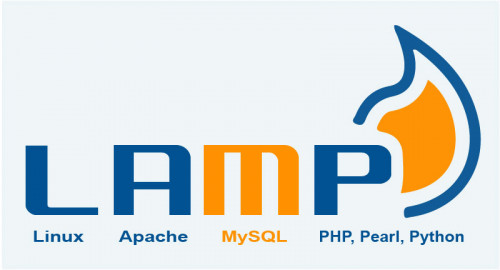
Hallo semua.., hari ini kita akan belajar bagaimana cara install LAMP pada Linux Mint.
Ini caranya :
ISI
A. Pengertian LAMP
- LAMP merupakan singkatan dari Linux, Apache,MySQL,PHP
1. Linux
Merupakan salah satu sistem operasi Open-Sourch ( Tidak terikat dengan perusahaan, Bisa dimodifikasi sesuai keingginan pengguna ).
Biasanya digunakan oleh kalangan yang ingin belajar sistem operasi menggunakan terminal.
2. Apache
Merupakan perangkat lunak server web Open-Sourch
Fungsi utamanya adalah mengatur dan menjalankan web server dan menampilkan halaman web sesuai request an dari si pengguna
3. MySQL
Fungsinya yaitu menyimpan,mengakses,mengelola data aplikasi web yang terstruktur dalam format tabel.
4. PHP
Merupakan bahasa pemrograman yang di khususkan untuk pengembangan web
B. Cara Instalasi LAMP
- Berikut adalah langkah langkah penginstalasian LAMP menggunakan Terminal
1. Masuk ke Terminal
- Masuk ke terminal terlebih dahulu
- Bisa menekan logo terminal, atau bisa menekan tombol " Ctrl + Alt + T "
2. Masuk ke mode Root
- Masuk ke mode root
- Bisa menggunakan perintah " sudo su "
3. Install Layanan Apache2
- Menggunakan perintah " apt install apache2 "
4. Memulai layanan dan Mengecek status apache2
- Ketik perintah " systemctl start apache2 " dan " systemctl status apache2 "
5. Cek dengan ip
- Mengecek ip dengan menggunakan "ifconfig"
- lalu ketik ip di web ( kalau linux mint menggunakan Firefox juga bisa)
- Contoh ip diatas adalah : 192.168.0.114
6. Install Mariadb
- Merupakan fork dari MySQL.
- Menggunakan Perintah " apt-get install mariadb-server "
7. Start dan Cek Status mariadb
- Menggunakan perintah " sytemctl start mariadb " dan " sytemctl status mariadb "
8. Install mysql secure
- Menggunakan perintah " mysql_secure_installation "
- Sebuah alat yang digunakan untuk mengamankan instalasi MySQL
9. Install PHP
- Ketikan perintah berikut jika ingin menambahkan PHP " apt-get install php libapache2-mod-php php-mysql
10. Masuk ke file PHP
- Ketikan perintah berikut " vi /var/www/html/info.php "
- Tambahkan tulisan seperti di bawah ini
- jika sudah cara keluar nya yaitu menekan " Shift + : " dan ditambahkan huruf " wq " maka otomatis akan keluar dari folder tersebut
11. Merestart Sistem Apache
- Menggunakan perintah " systemctl restart apache2 "
12. Mengetahui Ip
- Menggunakan perintah " ifconfig "
- jika melihat gambar diatas maka IP saya adalah 192.168.0.114
- Selanjutnya IP bisa di ketik di web, dan akan menampilkan tampilan php
Selesai :). Jika ingin tau cara merubah tampilan php menjadi yang kita mau ( dalam arti di setting sesuai dengan kemauan kita : bisa menambahkan folder dan file sendiri, dll ) Klikk disini ya
Sekian mohon maaf apabila ada kesalahan dan terimaakasih telah berkunjung di blogger kami










